
ケモノ化計画! verうささき 導入説明
この度は「ケモノ化計画! verうささき」をご購入いただきありがとうございます。
導入方法を以下に記載しますのでご確認ください。
【事前準備】
インポートするもの
liltoon
Modular Avatar
うささき本体(ver2.32で作成)
ファーセットの「full pack」もしくは「for USSK」unitypakage
① 通常通りうささきさんを導入してヒエラルキーに配置します。

②KEMONOKA keikaku内のFor ussk フォルダ内にある「Furset Ussk」のprefabファイルをうささきさんの中に配置します。
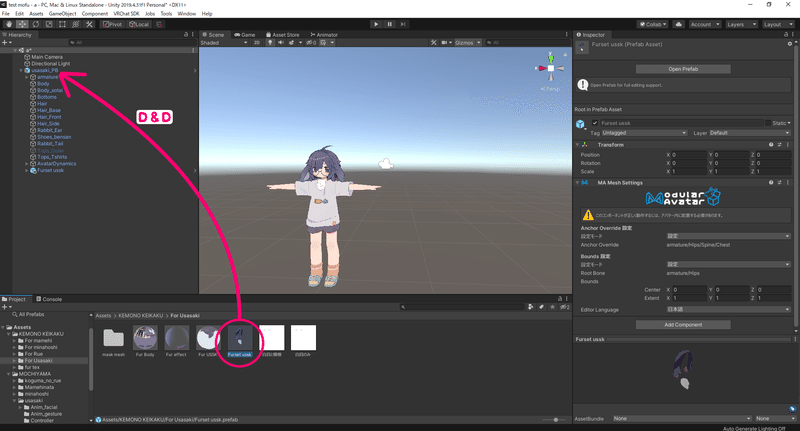
③本データには頬のモフ毛を見えやすくするためにサイドを短くした髪の毛が付属されています。
うささきさんのフォルダの中のHair_sideを非表示、「Editor only」にします。

※モデルの非破壊のため残してありますが、気になる方は右クリックで「unpack prefab」→hair sideを削除でも構いません。
これで導入は完了です。次はテクスチャを改変していきます。
【顔のテクスチャ編】
お顔の模様をケモノらしくしていきましょう。
まずは2ndテクスチャを用い、Unityのみで色改変する方法を説明していきます。
①Project内「For USSK」フォルダ内の「Fur Body」マテリアルをうささきさんの顔部分・手の部分にD&Dします。


※Skinned Mesh RendererのMaterialsの「Body」と「Body_sotai」のElement0を差し替える方法でも可。
~色改変をする場合は以下を参照~
※既に目の色などを改変済のデータがある方は、メインカラーの「⦿色」の左の四角部分に画像を適用してください。
②「For USSK」フォルダ内「Fur Body」のマテリアルを選び、Inspectorのliltoonの「詳細設定」を押す。
「▶メインカラー/透過設定」を開く。
③メインカラー2ndの「⦿色」の右部分の「HDR」と書かれている部分を選択し、出てきたカラーパレットを任意の色に変更する。
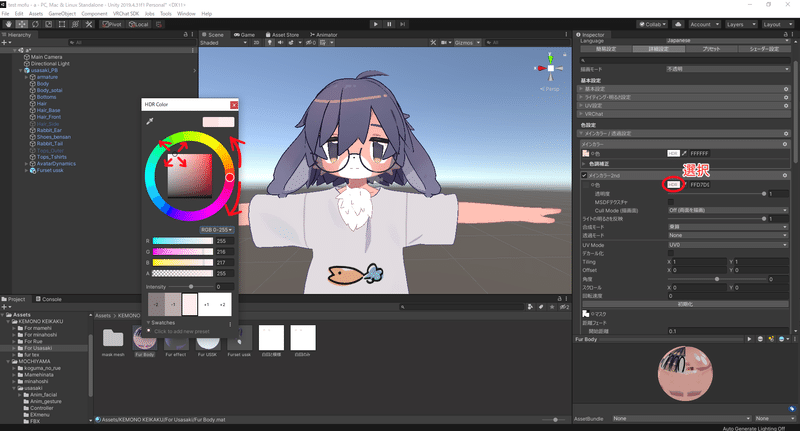
※デフォルトの肌色に色を重ねる仕様となっています。お望みの色がでない場合などは後述の「PSD改変方法」を参照してください。
④口元の白い模様が不要な場合はメインカラー3rdの「⦿色」の左部分の四角に「白目のみ」テクスチャをD&Dします。
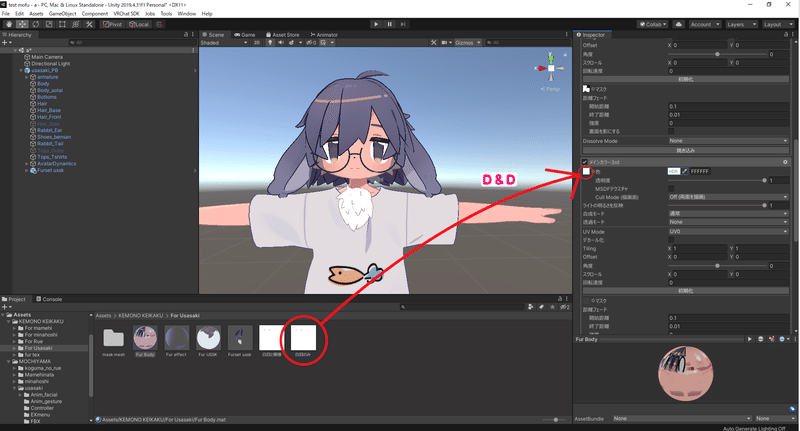
オマケで「模様2」も入っています。模様を変えたい場合はお好みのものをメインカラー3rdにD&Dしてください。
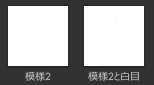
※すべて不要な場合はメインカラー3rdのチェックを外してください。
これで顔のテクスチャは完成です。
【もふもふテクスチャ編】
色改変をするとモフと顔の色が合わなくなってしまうのでこちらも改変していきましょう。尚顔の色を変えていない場合はそのまま次の【仕上げ】へ進んでください。
①「Fur USSK」のマテリアルを選び、メインカラータブを開きます。
メインカラー2ndが頬モフ、3rdが胸モフの色です。
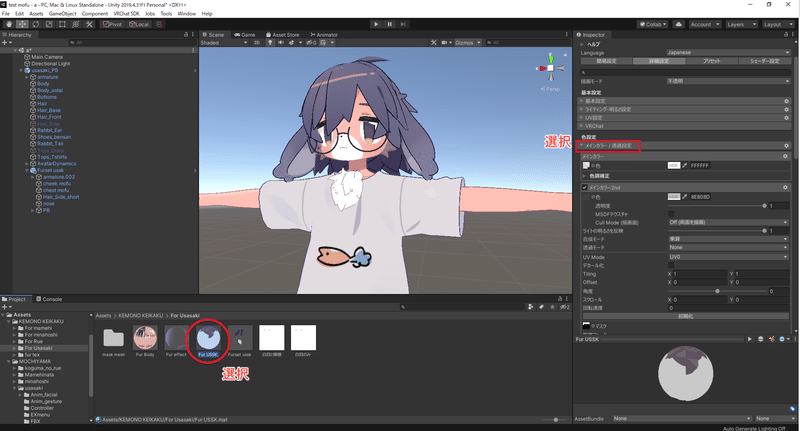
②メインカラー2ndの「◎色」の隣のスポイトのマークを押した後に、
頬モフのすぐとなりの頬のあたりをクリックします。
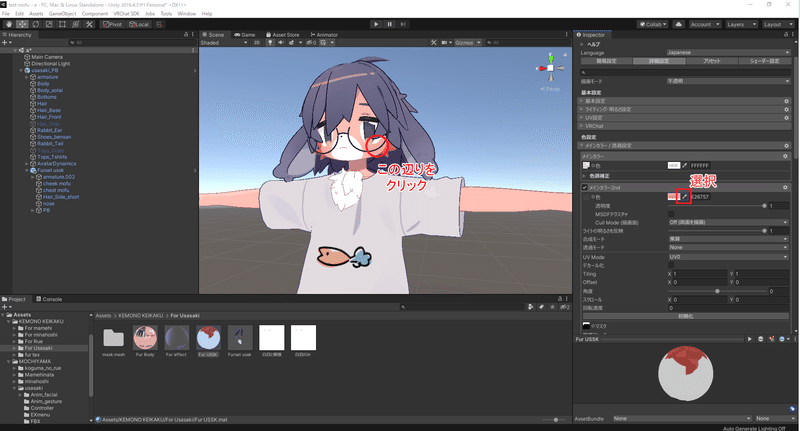
③スポイトの隣の「HDR」と書いてある部分をクリックし、カラーパレットの黒丸を動かして色を合わせます。

※色によってはどうしても色が合わない事もあるかもしれません。
その場合は後述の【モフパーツの色替え】を参照してください。
④胸モフの色も変える場合は、同様にメインカラー3rdの「◎色」の隣のスポイト・HDRで色を変えます。

【仕上げ】
可愛いけもさきさんができましたね!!最後に仕上げをします。
①「For USSK」フォルダ内の「Fur effect」マテリアルを「Hair_front」メッシュのSkinned Mesh RendererのMaterialsの「Element2」にD&Dする。
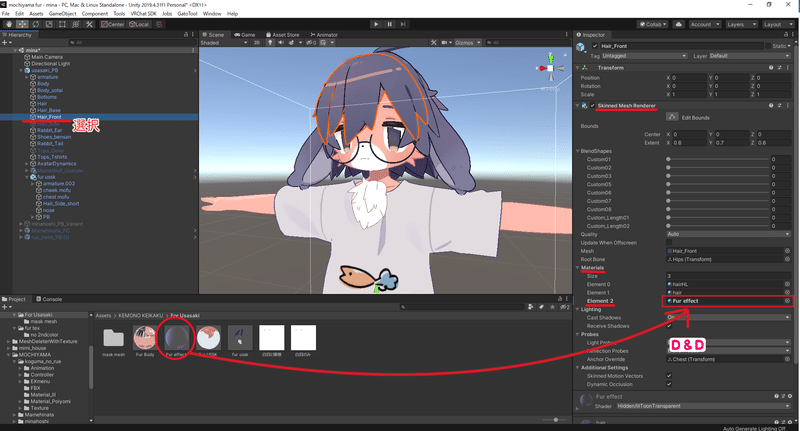
※うささきさんの髪の下の影の部分に直接D&Dでも可。
(見た目が大きく変わらないので少しわかりづらいかも…?)
②同様に「Body」メッシュの「Element3」にも適用するとマテリアルの削減になります。
③色改変をしている場合、「Fur effect」マテリアルのメインカラー2ndの「HDR」部分を選択して色味を違和感が無いよう調整します。

④メインカラー2ndの一番下の「焼き込み」ボタンを押し、ファイルを任意の場所に保存します。
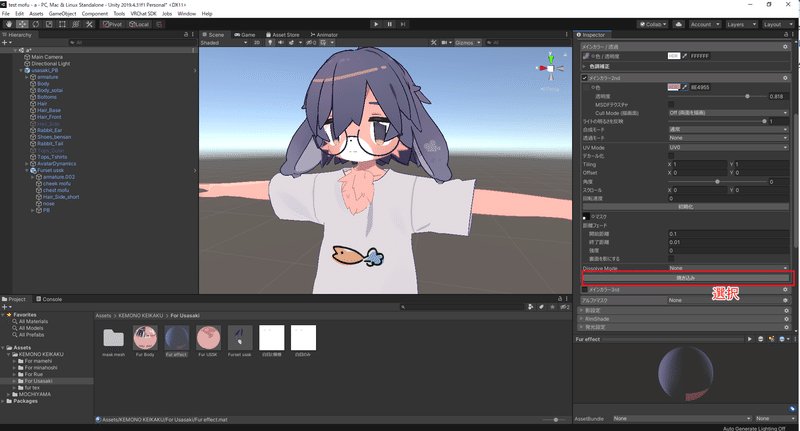
⑤「Fur Body」マテリアルを選び、同様に「メインカラー2nd」の焼き込みをします。メインカラー2ndのチェックが外れたら「メインカラー3rd」も同様に焼き込みをします。


※必ず「メインカラー2nd」→「3rd」の順番で焼き込みをしてください!!!
⑥メインカラーの2ndと3rdのチェックが外れたのを確認したら、メインカラーの「⦿色」の左隣の四角のテクスチャを一回押した後マテリアルの「拡張設定」の「▶輪郭線設定」を開く。
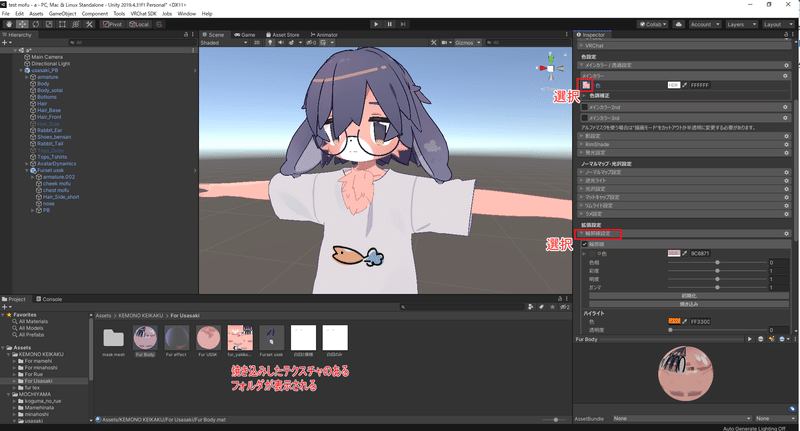
⑦焼き込みされたテクスチャを輪郭線の「⦿色」の左隣の四角にD&Dする。
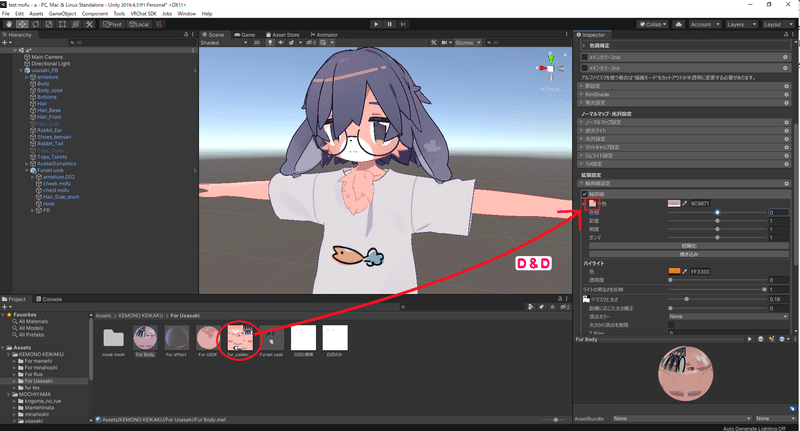
⑧「Fur USSK」のマテリアルを選択し、同様に「メインカラー2nd」「3rd」の焼き込み、輪郭線の色の変更をする。

⑨髪色なども通常通り改変してアップロードする。アップロード時に「streaming Mip Maps」の警告が出るので「Auto Fix」を押す。
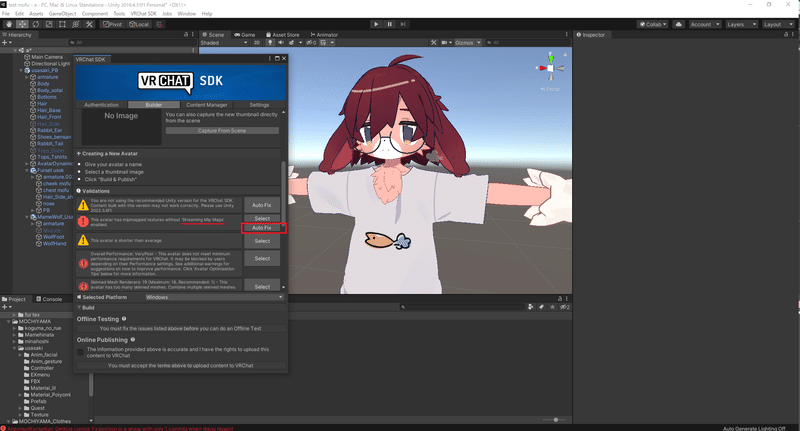
以上でけもさきさんの完成です!!!お疲れさまでした!!
【PSDでのボディテクスチャ編集方法】
望んだ色味が出ない・目の色などを変える時に一緒に変更したい場合などは付属のPSDデータをご活用ください。
①うささきさんのBody_Baseテクスチャファイルを任意の画像編集ソフトで開く。
②for USSKフォルダのpsdファイルを同様に開く。
③レイヤー内の「フォルダごとコピーしてね」のフォルダをコピーする。(クリスタの場合は編集→コピー)

④うささきさんのBody_baseに貼り付ける。(レイヤーの一番上に)
⑤「フォルダごとコピーしてね」フォルダ内の「任意の色で塗りつぶし」を好きな色で塗りつぶす。
(お好みでレイヤーの濃度や元の肌の色などを調整してください)

※下着なし の場合は下着ありのレイヤーを非表示、なしのレイヤーを表示にしてレイヤーの上下を入れ替えてください。
※ガッツリ画像編集したい人は模様・白目のみを使いskinレイヤーの「base」「S1」「S2」「hoho」、「mouth」「eyelid_shadow」「sweat」の色味を個別で調整してみてください!
※PSDデータが開けない方向けのテクスチャ改変手順※
①うささきさんのBody_Baseテクスチャファイルを任意の画像編集ソフトで開く。
②「png用」フォルダ内のベース(下着あり).png(もしくは下着なし)を読み込み、テクスチャファイルに重ねる。
③ ②のレイヤーを「乗算」に設定する。
④新規レイヤーを作成し、下のレイヤーを「クリッピング」して好きな色で塗りつぶす。「オーバーレイ」に設定する。
⑤ ④のレイヤーをクリッピングする。
⑥その上に「模様と白目」もしくは「白目」.pngを貼り付ける。
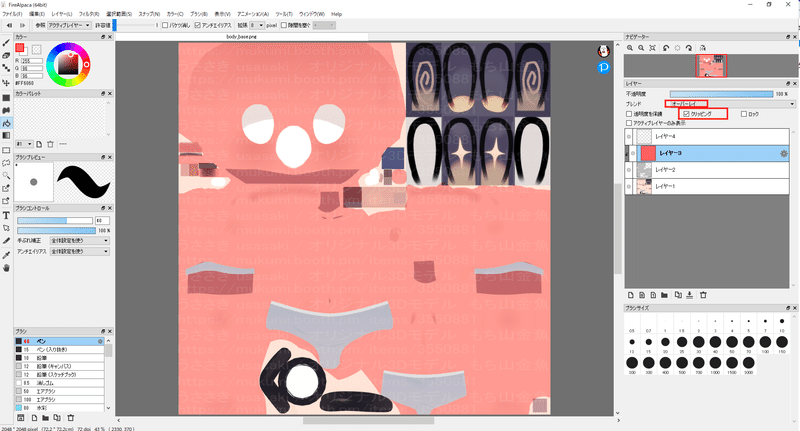
画像が完成したら
unityに読み込んでbody_baseマテリアルのメインカラー、輪郭線に適用してください。
Fur_bodyマテリアルを使う場合はメインカラー2nd、3rdのチェックは外してください。
body_face_effectの色編集はunityでした方が楽かも…?
【その他】
もふパーツの画像編集方法・および全アバターに共通する事項などは以下もご覧ください。
その他質問などございましたらショップのDMまでお声掛けください。
けもさきライフを楽しんで!
kurekohouse くれこ
この記事が気に入ったらサポートをしてみませんか?
